- デスクトップパソコンとノートパソコンの違い
- WindowsとMacの違い
- 目的別のパソコンの選び方
「歌ってみた動画を作ったのにパソコンから
データが消えてしまった…」
ひょっとしたら、それはパソコンの選び方が
間違っているからかもしれません。
今回は歌い手が知っておくとべき
パソコンの選び方やおすすめ機種を紹介します。
パソコンを選ぶ時に注意するポイント
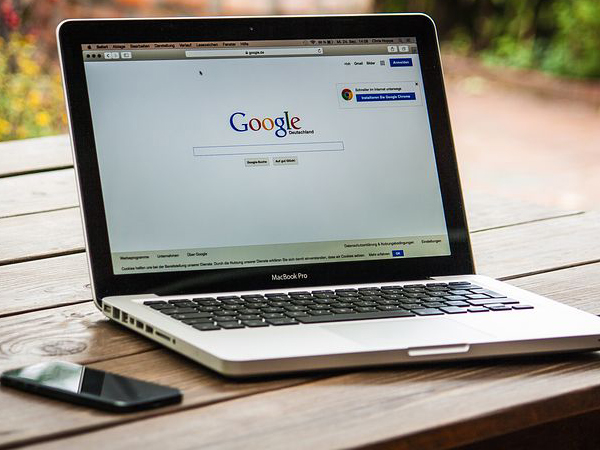
CPU
CPUはパソコンの脳みそにあたります。
人間に例えるならば、
知能指数・IQとでも言いましょうか。
IQが高い人ほどは
難しい問題も早く解けます。
パソコンもCPUが高いほど、
一つの作業を素早く終えてくれます。
現在、intel新品での場合、
購入できるパソコンに搭載されているのは
core i3、core i5、core i7という
3種類のCPUになります。
iの後の数字が大きいほど性能は高くなり、
- 音源ソフトを同時に使える
- 同時に再生できる
- トラックの数を増やせる
- 録音や再生時のPC処理による音の遅れが起きない
という点でcore i5以上がおすすめです。
メモリ容量
メモリ(RAM)はタスクの処理所です。
物に例えるならば、
作業机と言ったところでしょうか。
作業机が広いと、複数の作業を
同時に行うことができます。
それと同様でパソコンもメモリが多いほど、
効率的に作業を同時進行してくれます。
メモリは32bitのOSか、64bitのOSかで、
使用量に制限があります。
現在、電気屋さんで購入できるものは
64bitのものが主流です。
32bitのパソコンであれば、
取り付け可能なメモリは最大で4GBです。
4GBだと、DAWソフトで
使用できるメモリが少なくなってしまい、
歌ってみた動画の制作で
制限が出てきます。
なので、後からメモリを増設してでも
最低8GBはあった方が良いです。
ハードディスク容量
ハードディスク容量は
データストレージにあたります。
物に例えるならば、
本棚と言ったところでしょうか。
本棚が大きい程、
多くの本を詰め込めます。
ハードディスク容量には
回転数というものがあり、
これは言い換えれば、
本棚の使い勝手のようなものです。
使い勝手が良いと、探している本を
早く見つけることができます。
現在市販されているものは
HDDとSSDの2種類があります。
HDDの特徴は
- 大容量のものが比較的安価。
- 書き換え制限が長い。
が挙げられます。
SSDの特徴は
- 高速通信、かつ無音。
- 書き換え制限が短い。
が挙げられます。
また、ハードディスク容量には
書き換え制限というものもあります。
これは、寿命のことです。
HDDに比べて、SSDは
まだまだ寿命が短いそうです。
SSDは比較的新しいタイプのもので、
今後、大容量で、安価なものになるでしょう。
現時点では、HDDが圧倒的に安価です。
全てを1台のパソコンで済ませたい場合は
1TB以上あるとストレスなく作業できます。
ただ、これに関しては
自分の予算との兼ね合いもあるでしょう。
また、制作した音楽は普段ipodなどで
持ち歩いている音楽よりも圧倒的に重いです。
1曲につき、数十MB~数GBの
作業スペースが必要です。
パソコンの性能により、作業効率などの
面で大きく差が出ます。
デスクトップパソコンかノートパソコンか?
デスクトップパソコンのメリット
高スペックでコスパも良い
デスクトップパソコンの最大のメリットは
同じ価格帯のノートパソコンより高性能な点です。
CPUもデスクトップパソコンの方が
高性能で価格も安く、
DAWなどはスペックも使うため、
デスクトップは使い勝手が良いです。
カスタマイズしやすい
HDDやSSDの拡張ベイも設けられており、
増設も簡単にできます。
「起動ディスクにSSD、データ保管用にHDD、
サンプリング音源ライブラリとしてSSDを…。」
というようにドライブ構成が
思いのままに組み込めます。
PCIe拡張スロットもあり
PC本体内に様々な装備を増設でき、
非常にカスタマイズ性が高いです。
PCIe規格対応のパーツも非常に多いので、
ビデオカードが搭載してあれば、
マルチモニターでDTMも可能です。
デスクトップパソコンのデメリット
場所を取る
タワー型のデスクトップに
モニターにキーボード、マウスを置き、
DTMをするのであればMIDIキーボードや、
モニタースピーカーも設置すれば場所をとります。
また、基本的に据え置き型PCになるので
外に持ち出すことは難しいです。
スタジオでの録音が多い方は持ち運べる
ノートパソコンの方が良いかもしれません。
ノートパソコンのメリット
持ち運べる
省スペースで持ち運びが出来る点が
最大のメリットでしょう。
スタジオでオーディオインターフェイスに
接続してレコーディングし、
自宅で続きをするという作業は
ノートパソコンでしかできないです。
場所を取らない
ノートパソコンは据え置き型としても
使えますが、
デスクトップパソコンよりもコンパクトで、
使わない時はデスクの引き出しにしまえます。
机を他の用途でも使用する場合は
ノートPCが合理的です。
ノートパソコンのデメリット
丸ごと修理・買い替えが必要
ノートPCは、モニターやキーボードと
一体となっているため、
どこかが故障した場合は丸ごと預けて修理、
もしくは買い替えになる場合があります。
パソコンを複数台持っていないと
その間、パソコン作業ができなくなります。
これは結構痛いです。
コストパフォーマンスが良くない
コストパフォーマンス的には
デスクトップパソコンの方が上です。
デスクトップパソコンより差込口も少なく、
iLokやSteinbergキーと言った
ドングルを使用する環境だと、
USBハブが必要です。
デスクトップパソコンのように、
本体のケース内部に
USBポートを設けられないのも弱点です。
WindowsかMacか?

Windowsのメリット
DAW・ソフトの選択肢が多い
Windows専用のDAWも多く、
SONAR・FL Studio・Singer Song Writer
ACID・Music Makerなどの種類も豊富です。
また、フリーエフェクトプラグインや
ソフトウェア音源等も多いです。
PCパーツが豊富
Windowsは自作PCはもちろん
BTO(Build To Order)などで、
自分の望み通りのスペックで
オリジナルパソコンを作ることができます。
また、拡張性・カスタマイズ性にも優れます。
コストパフォーマンスが良い
同等の性能のパソコンを比較した場合、
WindowsとMacではWindowsの方が安価です。
コスパを考えるのであれば、
Windowsを選ぶと良いでしょう。
全てのVOCALOID製品が使用可能
Vocaloid EditorはWindows上でのみ
動作します。
Vocaloid Editor for Cubaseを使用すれば
Mac環境でもVOCALOIDは扱えます。
しかし、その場合はCubase上でしか
動作しないので使えるDAWが限られます。
ボカロPでの活動を考えている方は
Windowsの方が良いでしょう。
ボカロPを目指す方にとっては
抑えておきたいポイントです。
Windowsのデメリット
全く同じ環境・パソコンの人が少ない
パソコンの種類が多いので、
全く同じパソコン・環境の方は少ないです。
また、自作パソコンの場合は、
自分で問題を解決しなければいけません。
Macのメリット
Mac専用の優秀なDAWや機材が使用できる
Mac専用のDAWは、Logic Pro・
Digital Performer・Garage Bandなどがあります。
core audio・core MIDIといったソフトが
初期で入っているのも魅力です。
また、macでしか使えない機材なども
多くあります。
トラブル時も安心
Macは製品ラインナップが少ないですが、
同じ環境でDTMしている人が多いので、
トラブル時に同じ環境の人に
聞くことができます。
Macのデメリット
コストパフォマンスが悪い
Windowsに比べ、性能比較をした場合の
コスパは悪いです。
また、パーツの選択肢が少なく、
カスタマイズの幅が狭いです。
VOCALOIDを使用するソフトが制限される
VOCALOIDを使用したい場合は、
Vocaloid Editor for Cubaseか
Piapro Studioを使うことになり、
制作の幅は限定されてしまいます。
フリーソフトが少ない
また、Windowsに比べてMacは
フリーの音楽用プラグインが
圧倒的に少ないです。
目的別パソコンの選び方

パソコンにはCPUやメモリなど
様々なスペックがありますが、
これらは高ければ高いほど、
100%良いわけではありません。
高性能のパソコンは当然、
値段も高いです。
なので、自分に合ったパソコンを
選ぶことが大切です。
歌ってみたをやる場合
歌ってみたをやるために
必要なパソコンのスペックは
- CPUがcore i5以上
- メモリ8GB
- HDD 500GB
があればひとまず大丈夫です。
- カラオケを再生すること(1トラック)
- 同時に録音するトラックが複数動くこと
(リテイク込み5トラックほどあれば十分)
作業としては上記の2つができれば十分です。
弾いてみた動画をやる場合
弾いてみたをやるために必要なパソコンの
スペックも、さほど高くありません。
ただ、ギターやベースの音作りで、
アンプシミュレーターやエフェクター等を
多用する時は、高いスペックが必要です。
パソコンを選ぶ時は、
特にメモリを注意すると良いです。
ボカロPをやる場合
ボカロPをやる場合、
結構なスペックが必要です。
音源をたくさん読み込み同時再生すること
になるため負担が大きく、
エフェクターなどのプラグインを刺すと
さらに3要素を圧迫します。
本当に各クリエイターの求めるレベルで、
パソコンのスペックの適性値が変わります。
- CPU core i5
- メモリ4GB
- HDD 500GB
のパソコンでは、
15トラックほどでスペックが足りず
全く再生できなくなりました。
本格的にDTMをやりたい方は、間違いなく
このパソコンよりも高いスペックが必要です。
最後に
いかがでしたか?
デスクトップパソコンとノートパソコンの違いや
WindowsとMacの違いがわかったと思います。
また確認するべきスペックについても
わかったと思います。
本格的な歌ってみた動画を作る上で、
パソコンは必要になるので
自分に合ったパソコンを考えて
買うようにしましょう!
- パソコンを選ぶ時はCPU・メモリ容量・ハードディスク容量をチェックしよう。
- デスクトップパソコンとノートパソコン、WindowsとMacの違いを知って、自分に合うパソコンを選ぼう。
- スペックが高いほど値段も高くなるので、自分の作業と予算を考えてパソコンを選ぼう。




















